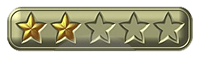بوسى
نائبة المدير العام


 عدد المساهمات : 3055 عدد المساهمات : 3055
تاريخ التسجيل : 02/03/2011
الموقع :
 المزاج : تمام المزاج : تمام
 |  موضوع: حل مشكلة عدم تعرف الكمبيوتر على الهاتف عن طريق وصلة usb موضوع: حل مشكلة عدم تعرف الكمبيوتر على الهاتف عن طريق وصلة usb  الثلاثاء 28 سبتمبر - 1:17 الثلاثاء 28 سبتمبر - 1:17 | |
|
حل مشكلة عدم تعرف الكمبيوتر على الهاتف عن طريق وصلة usb
كتابة: الشيماء يوسف آخر تحديث: 18 مايو 2017 , 13:53
من اكثر المشاكل انتشارا والتي يتعرض لها معظم من يمتلكون هواتف محمولة، هي عدم تعرف الكمبيوتر أو قراءته للهاتف ، وعادة ما تظهر هذه المشاكل في اجهزة هاتف الاندرويد ، تبدأ المشكلة عندما توصل الهاتف بالكمبيوتر عن طريق وصلة الكابل الخاصه به، ثم تجد أن الهاتف لا يظهر له قرص تخزيني على الكمبيوتر، أي أن الكمبيوتر لم يتعرف عليه ،وللتخلص من مثل هذه المشاكل اتبع الخطوات التالية:
1– أعد تثبيت تعريفات الهاتف:
هذه الخطوة ليست مقتصرة على الهواتف المحمولة فقط بل تشمل اي جهاز متصل بالكمبيوتر الخاص بك، هنا يمكننا ان نقول ان التعريف هو موافقة نظام الويندوز على قراءة الهاتف، هذا يعني ان الكمبيوتر عندما لا يتعرف على الهاتف ان المشكلة هنا في التعريفات الخاصة بالهاتف وان نظام الويندوز غير قادر علي قراأته او التعرف عليه، لذا لحل هذه المشكلة، قم بازالة هذه التعريفات واعد تثبيتها مرة اخرى، ولتفعل ذلك قم بالخطوات التالية:
قم بالضغط كليك يمين علي ايقونة My Computer ثم اختر كلمة Properties ثم الخيار Device Manager. او قد يمكنك الوصول اليها عن طريق المسار Control Panel وسوف تجد مدير الاجهزة Device Manager.
والان قم بالبحث عن تعريفات الهاتف وغالباً ستجدها في أسفل القائمة Portable Devices او Other devices او ربما تجد التعريفات في سطر مستقل بها، لذا يتوجب عليك ان تقوم بالبحث عن اسم هاتفك في القائمة، ثم اضغط كليك يمين عليه ثم اضغط علي Uninstall حتى تزيل التعريفات بالكامل.
بعد ان ازلت التعريفات قم بفصل الهاتف عن الكمبيوتر ” الان قم بفصل وصلة الكابل” وقم بإعادة توصيلها مرة أخرى ، ولكن انتبه يجب أن يكون الكمبيوتر متصل بالانترنت لأن الكمبيوتر سوف يقوم بتحميل التعريفات المناسبة من الانترنت حتى يتعرف علي الهاتف او الاندرويد مرة ثانية، و سوف تلاحظ أن المشكلة قد حلت واذا لم تحل انتقل للخطوة التالية.
جرب ايضا ان تضغط كليك يمين علي التعرف وقم بالضغط علي Update Driver بدلاً من Uninstall وراقب هل سيتحدث التعريف ام لا. اذا تم التحديث فغالباً ستجد ان الجهاز قد قام بقراءة الهاتف وهو يعمل الان بشكل صحيح.
2- استبدل كابل التوصيل الحالي بآخر جديد
من الممكن أن تكون المشكلة في كابل التوصيل قد يكون تالف او به قطع في الاسلاك،او ربما يكون مخصص للشحن فقط وليس لنقل البيانات بين الهاتف والكمبيوتر، لذا جرب كابل توصيل اخر جديد، فاذا وجدت ان الكمبيوتر قد تعرف وقرا الهاتف فأنت قد وضعت يدك على المشكلة، واذا لم يتعرف الكمبيوتر على الهاتف بعد تغيير الكابل ، جرب الخطوة القادمة.
3- حل المشكلة في إعدادات الهاتف:
اذا قمت بالخطوتين السابقتين ولم تحل المشلة، انها غالبا ما تكون في الهاتف نفسه، قد تكون اعدادات الهاتف على غير وضع التخزين، لذا راجع اعدادات ال usb في الهاتف وقم باعادة تغييرها لوضع التخزين، بالنسبة لنظام الاندرويد قم باختيار التوصيل لـ Media Device وسيظهر لك هذا الاختيار Settings/Storage او اعدادات التخزين. وكذلك يوجد اختيار USB Mass Storage تصل اليه عن طريق اعدادات settings ثم USB utilities ثم Connect Storage to PC ثم Turn on USB storage حتي تشغل خاصية التخزين وتوصيل الـ USB. ضع في اعتبارك ان هذه الخطوات تختلف باختلاف اصدارات الاندرويد، اما اذا كان هاتف علي نظام اخر غير الاندرويد فان لكل نظام طريقة في تعديل الاعدادات الخاصة به .
اذا لم تؤدي أي خطوة من الخطوات السابقة على حل هذه المشكلة، فمن المحتمل أن يكون منفذ الـ usb. في جهاز الكمبيوتر فيه عطل، استخدم منفذ آخر وحاول تجربة اي استخدم اي جهاز اخر غير الهاتف وقم باختبار توصيله لجهاز الكمبيوتر، مثل فلاشة ذاكرة فإذا تم توصيل الفلاشة وفتحت، هذا يعني المشكلة من مخرج الـ usb في الهاتف نفسه، ويجب عليك أن تذهب به الى مختصي الصيانة، اما اذا لم تعمل الفلاشة فهذا يعني ان المشكلة من مخرج الـ usb في جهاز الكمبيوتر، تأكد من عدم وجود الأتربة في المخرج، وإلا فعليك الذهاب به للمختصين لفحص الجهاز والتأكد من المشكلة.
| |
|
ديدى
عضو فضى
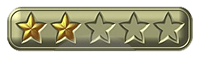

عدد المساهمات : 264
تاريخ التسجيل : 09/11/2010
 |  موضوع: رد: حل مشكلة عدم تعرف الكمبيوتر على الهاتف عن طريق وصلة usb موضوع: رد: حل مشكلة عدم تعرف الكمبيوتر على الهاتف عن طريق وصلة usb  الثلاثاء 28 سبتمبر - 2:28 الثلاثاء 28 سبتمبر - 2:28 | |
|
قم بتغيير تغيير إعدادات التوصيل بالكمبيوتر من الموبايل الى File Transfer / MTP
لبعض الاجراءات الامنيه يقوم هاتف الـ Android بشكل تلقائي عند توصيله بجهاز الكمبيوتر الى التحول لوضع الشحن. قد تكون تعلم ذلك بالفعل. ولكنها تظهر فى اشعارات الجهاز " الـ USB يقوم بشحن هذا الجهاز ". لنقل الملفات بين الهاتف والكمبيوتر, انت تحتاج الى اختيار File transfer بمعنى نقل الملفات او قم باختيار MTP واليك الخطوات لفعل ذلك:
قم بفتح هاتفك و توصيله بجهاز الكمبيوتر باستخدام USB وتأكد من انه يعمل
سوف تستلم اشعار بمجرد أن يتصل هاتفك بالكمبيوتر. اسحب لوحة الإشعارات لأسفل وانقر فوق إشعار نظام الاندرويد سوف تجد اختيار USB يقوم بشحن هاتفك.
الان قم باختيار File transfer او MTP فى بعض الاجهزة
سوف يظهر الان المساحة الخاصة بهاتفك على الكمبيوتر فى حالة عدم التعرف على الهاتف انظر للحلول الاخرى القادمة.
إذا كنت لا ترغب في تكرار العمليه في كل مرة ، يمكنك تعيين USB الافتراضي في خيارات المطور. Developer open مخفي على Android ، ويحتوي على العديد من الميزات التجريبية ، والتي يُنصح بعدم لمس أي إعدادات غير مألوفة هناك. إذا لم تقم بتمكينه بالفعل ، فانتقل إلى الإعدادات> النظام> حول الهاتف وانقر على رقم البناء سبع مرات. قم بتأكيد كلمة المرور الخاصة بك مباشرةً واتبع الخطوات لتعيين تكوين USB الافتراضي الخاص بك.
قم بفتح هاتفك واذهب الى الاعدادات > النظام > اختيارات المطورين
قم بالنزول لأسفل و واضغط على تكوين USB الافتراضي
الان قم باختيار File Transfer أو سيتم توصيل جهاز Android الخاص بك كجهاز وسائط بالكمبيوتر عندما يتم فتحه.
قم بإعادة تشغيل الهاتف وجهاز الكمبيوتر
فى حالة انك مازلت تعانى من عدم اتصال هاتفك الاندرويد بجهاز الكمبيوتر بعد تجربة الحل الأول, فإنه الوقت المناسب لاعادة تشغيل الهاتف و جهاز الكمبيوتر الخاص بك. من المحتمل أن يتم قطع الاتصال بسبب خلل في البرامج. لذا ، قبل المتابعة ، أعد تشغيل الجهازين وحاول الاتصال بالكمبيوتر بعد ذلك. لإعادة تشغيل هاتف Android ، اضغط لفترة طويلة على قائمة الطاقة وانقر / اسحب على إعادة التشغيل. لإعادة تشغيل جهاز الكمبيوتر الخاص بك ، اضغط على شريط المهام وحدد إعادة التشغيل في قائمة الطاقة.
قم بفحص كابل الـ USB الخاص بك
قبل ان تقوم بتجربة اي حلول اخرى لحل مشكلة عدم اتصال هاتفك الاندرويد بجهاز الكمبيوتر, من الهام أن تقوم بالتأكد من أنك تستخدم كابل الـ USB الصحيح لهاتفك. في حالة عدم معرفتك ، فإن بعض الأسلاك مصممة فقط للشحن. لذلك ، إذا اخترت كبلًا، فقد لا يعمل لنقل الملفات. لتأكيد ذلك ، يمكنك إدخال الكابل في منفذ USB آخر على الكمبيوتر. إذا لم ينجح الأمر ، فجرب كابل USB آخر يدعم نقل الملفات.
قم بتشغيل تصحيح أخطاء USB على هاتفك
لبعض الأسباب ، وأحيانًا ، قد تحتاج أولاً إلى تمكين تصحيح أخطاء USB على هاتفك لنقل الملفات بين هاتفك والكمبيوتر. بينما يتم استخدام تصحيح أخطاء USB بشكل أساسي من قبل المطورين للتواصل وتنفيذ الأوامر من الكمبيوتر إلى هاتف Android ، أبلغ العديد من المستخدمين أنه يمكنهم توصيل الكمبيوتر بعد تصحيح أخطاء USB. قد تعمل هذه الطريقة معك أيضًا. أيضًا ، ستحتاج إلى تمكين خيارات المطور للقيام بذلك. يمكنك الرجوع إلى الحل الأول لتمكين خيارات Developer على هاتفك ، ثم اتبع الخطوات أدناه لتمكين تصحيح أخطاء USB.
قم بتشغيل تصحيح أخطاء USB على هاتفك
قم بتشغيل إعدادات جهازك وانقر الآن حدد خيارات المطور من هناك.
قم بالنزول لأسفل وابحث عن تصحيح أخطاء USB. قم بتمكينه وحاول إعادة الاتصال بالكمبيوتر لمعرفة ما إذا كان يعمل.
ضع الكمبيوتر في وضع السكون وقم بفتحه مرة اخرى.
هناك حل آخر للتجربة فى حالة عدم اتصال هاتفك الأندرويد بجهاز الكمبيوتر وهو ترك الكمبيوتر في وضع السكون لفترة وفتحه بعد ذلك. من المفترض أنك لا تعرف أن هذا قد يحل المشكلة. ما عليك سوى الضغط على زر الطاقة على جهاز الكمبيوتر الخاص بك لوضعه في وضع السكون. يمكنك أيضًا تسجيل الخروج من الكمبيوتر قبل وضعه في وضع السكون. انقر فوق زر الطاقة ، كالعادة ، لتنبيه الكمبيوتر بعد بضع دقائق. حاول الآن توصيل هاتفك مرة أخرى لمعرفة ما إذا كان يعمل.
قم بتحديث برنامج التشغيل لهاتف Android الخاص بك
يعد برنامج التشغيل المفقود سببًا آخر عدم ظهور هاتف Android على جهاز الكمبيوتر. لذلك ، قد تحتاج إلى إعادة تثبيت برنامج تشغيل هاتفك أو تحديثه أولاً. اتبع الخطوات أدناه للقيام بذلك.
قم بتوصيل هاتفك بالكمبيوتر باستخدام كبل USB متوافق.
على جهاز الكمبيوتر الخاص بك ، اضغط على مفتاح Windows + X ، وحدد إدارة الأجهزة من القائمة.
هناك ، قم بتوسيع الجهاز المحمول
الآن انقر بزر الماوس الأيمن فوق هاتفك وحدد تحديث برنامج التشغيل.
بعد ذلك ، حدد تصفح جهاز الكمبيوتر الخاص بي للحصول على برنامج التشغيل. أسفل النافذة الظاهرة مباشرةً ، انقر فوق اسمح لي بالاختيار من قائمة برامج تشغيل الأجهزة على جهاز الكمبيوتر الخاص بي.
ابحث عن جهاز MTP USB وحدده في القائمة ، ثم انقر فوق
يجب أن يكتشف الكمبيوتر جهازك بعد ذلك. إذا لم يكن كذلك ، جرب الحلول الأخرى.
جرب جهاز كمبيوتر آخر
فى حالة انك قمت بتجربة كل الحلول المذكورة السابقة و لم تستطع من خلالها حل مشكلة عدم اتصال هاتفك الأندرويد بجهاز الكمبيوتر. يمكنك الان تجربة جهاز كمبيوتر آخر وتلك الطريقة هي الأفضل لمعرفة وتحديد مكان المشكلة سواء كانت من الكمبيوتر او من الموبايل.
حجز إصلاح الهاتف
قم بالحجز لإصلاح الهاتف وحدد موقع مركز خدمة لـ Infinix و TECNO و itel
قم بزيارة أقرب مركز خدمة اليك
إذا قمت بكل تلك الحلول السابقة و مازالت مشكلة عدم اتصال هاتفك الاندرويد بجهاز الكمبيوتر تحدث فان احتمال كبير ان يكن هناك مشكلة فى النظام الخاص بالهاتف و تحتاج منك زيارة مركز خدمة وصيانه من أجل هاتفك والكمبيوتر الخاص بك
لحسن الحظ إذا كنت مستخدم لهواتف TECNO, Infinix, Itel قم بالبحث عن مركز خدمة Carlcare قريب اليك. أن Carlcare هى المركز الرئيسى لتلك العلامات التجارية, ويمكننا تقديم المساعدة التي تحتاجها بشكل مباشر.
في نفس الوقت ، إذا اكتشفت المشكلة التي حدثت من جهاز الكمبيوتر الخاص بك ، يمكنك إيصالها إلى المتخصصين أو مركز الدعم الرسمي. يمكنك التحقق من موقع الويب الخاص بهم للحصول على مزيد من التفاصيل حول المراكز القريبة منك.
| |
|












 المزاج
المزاج